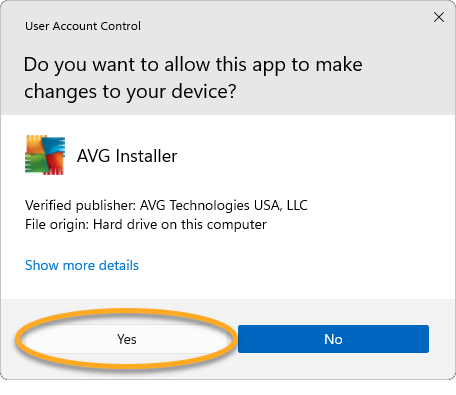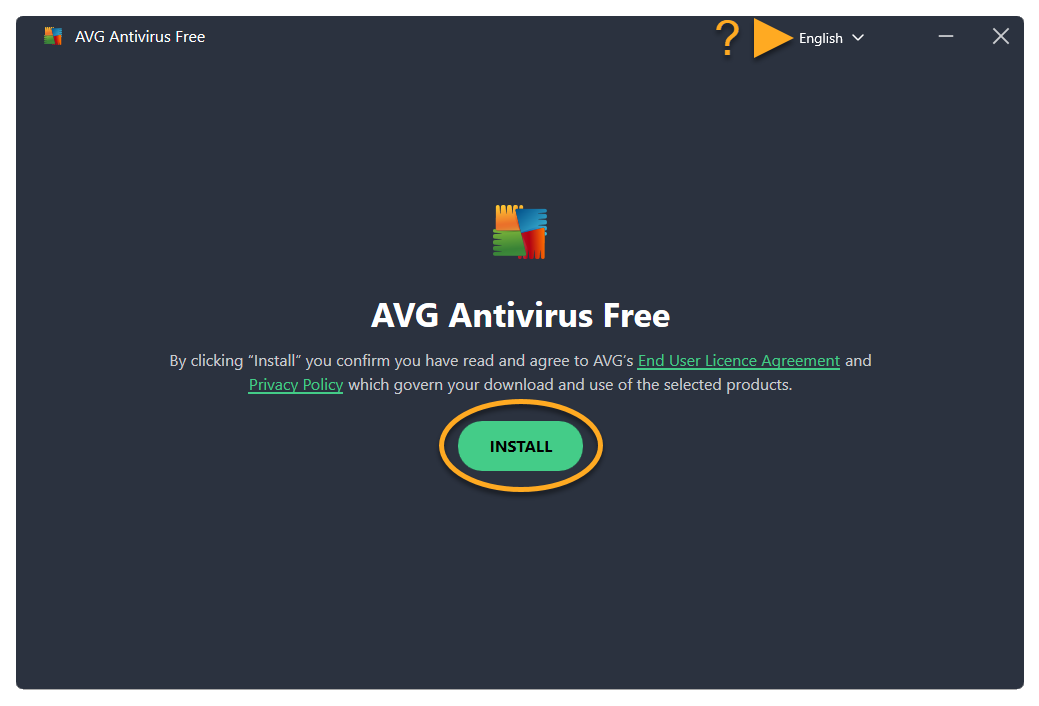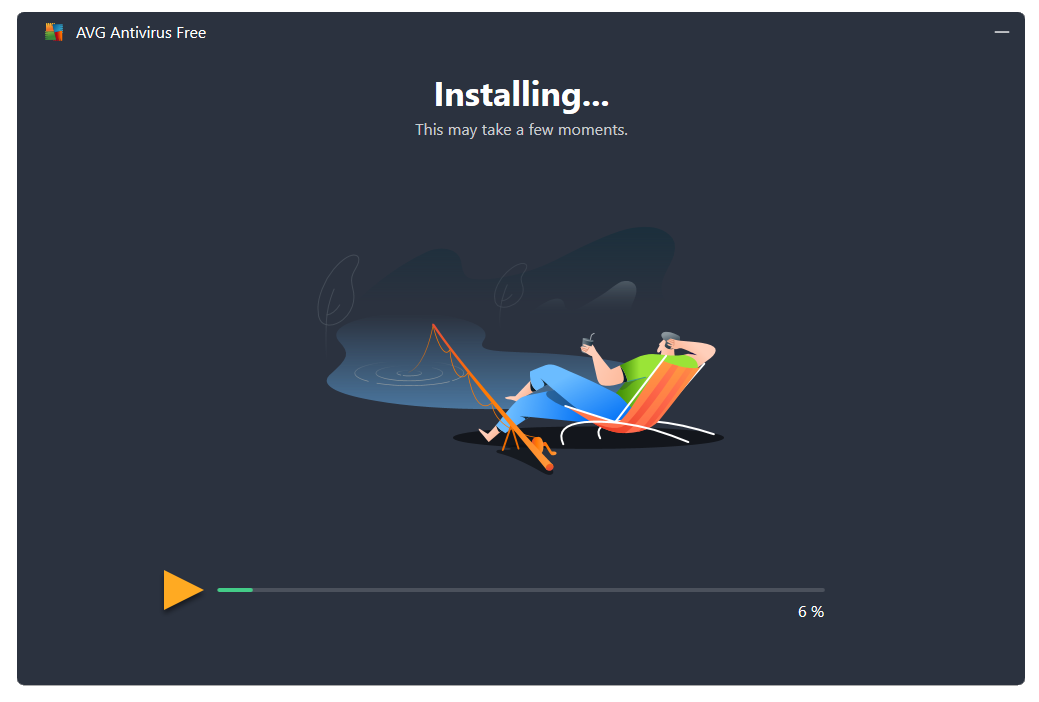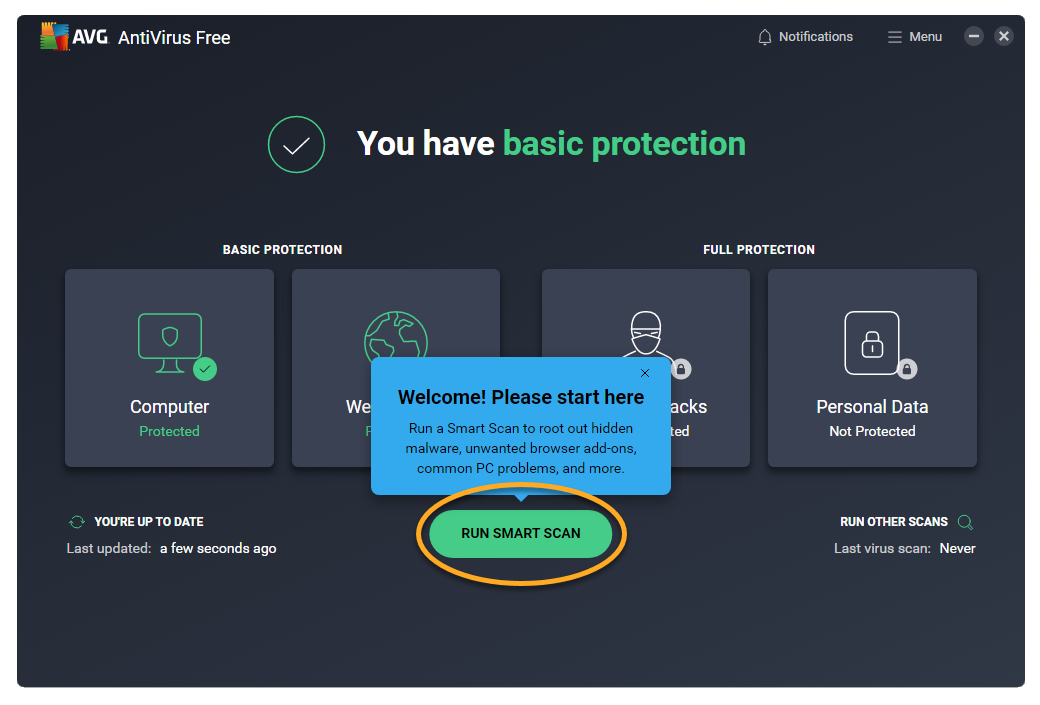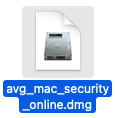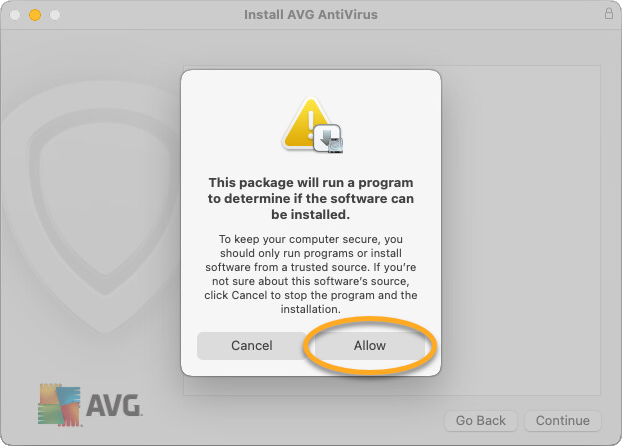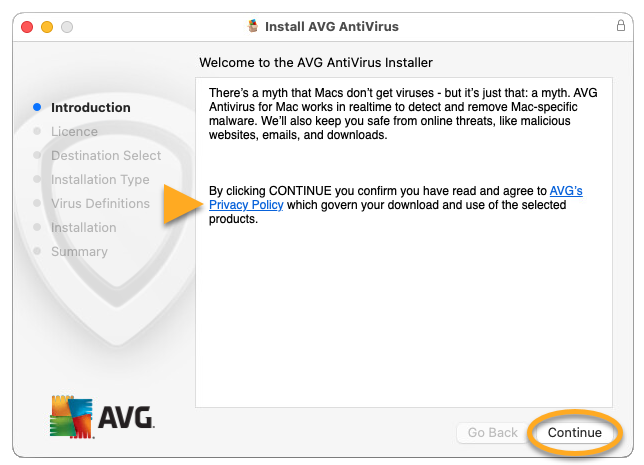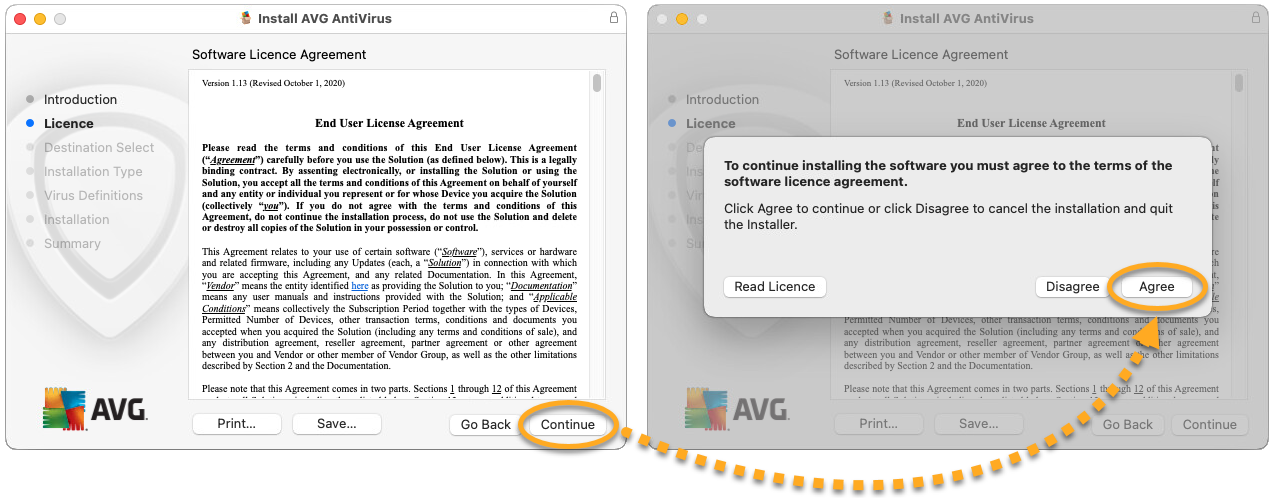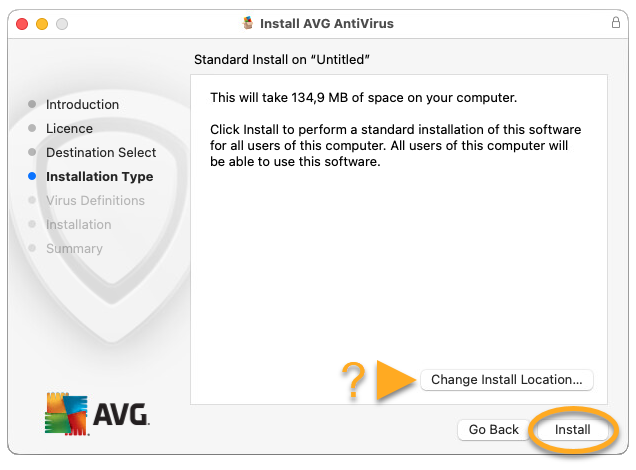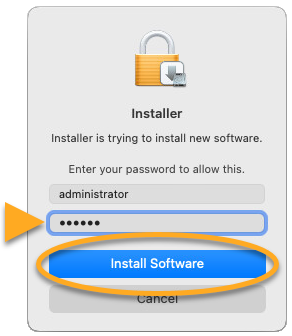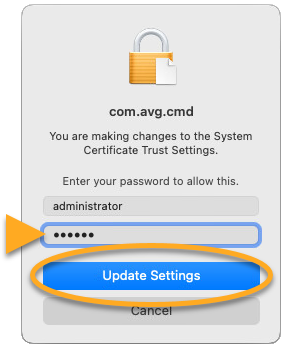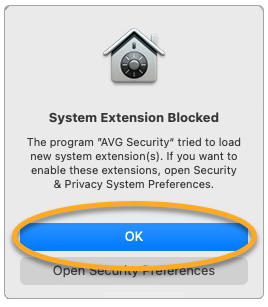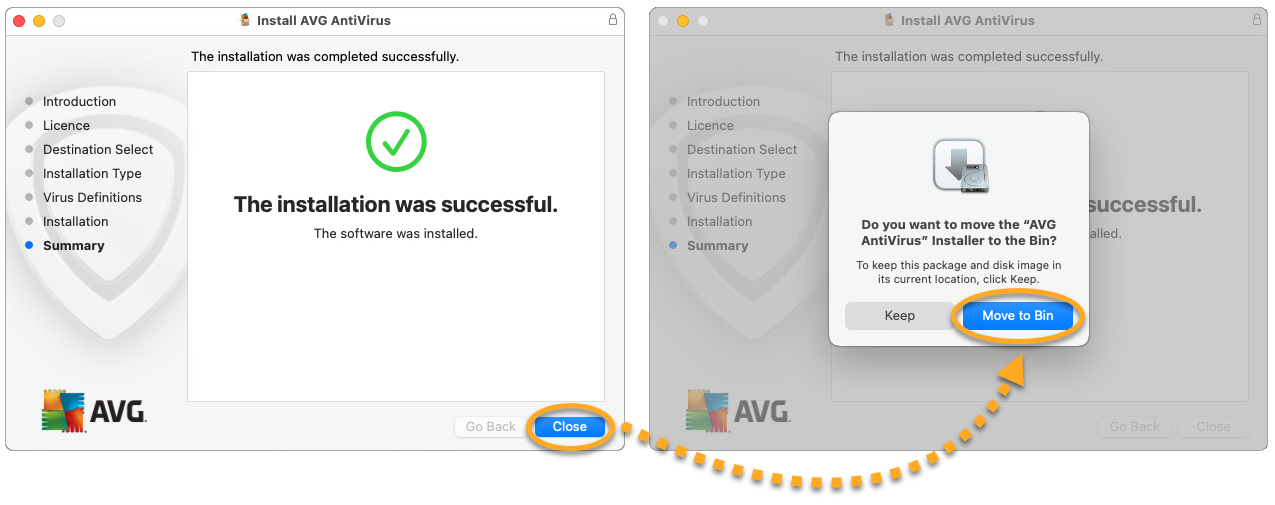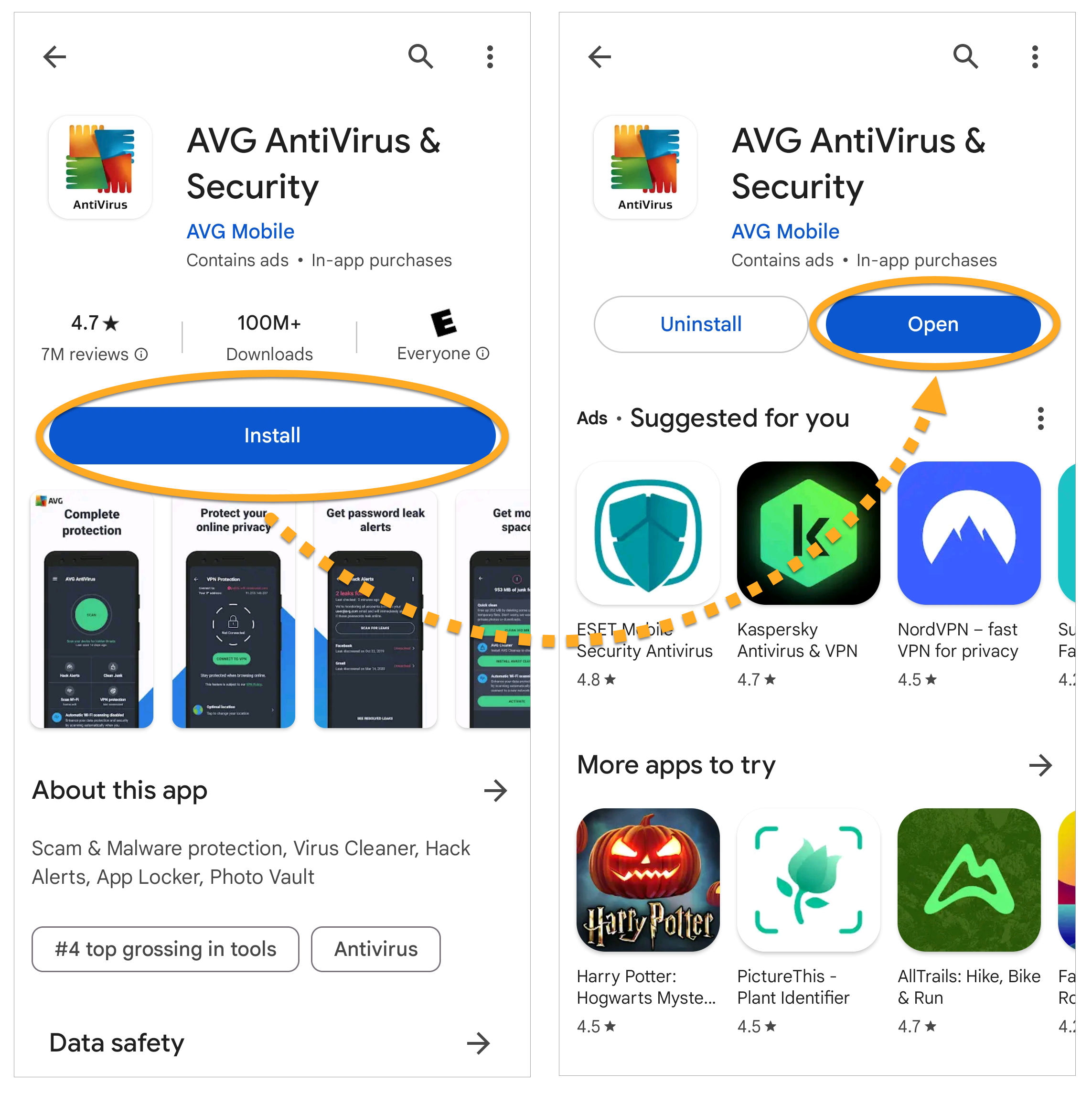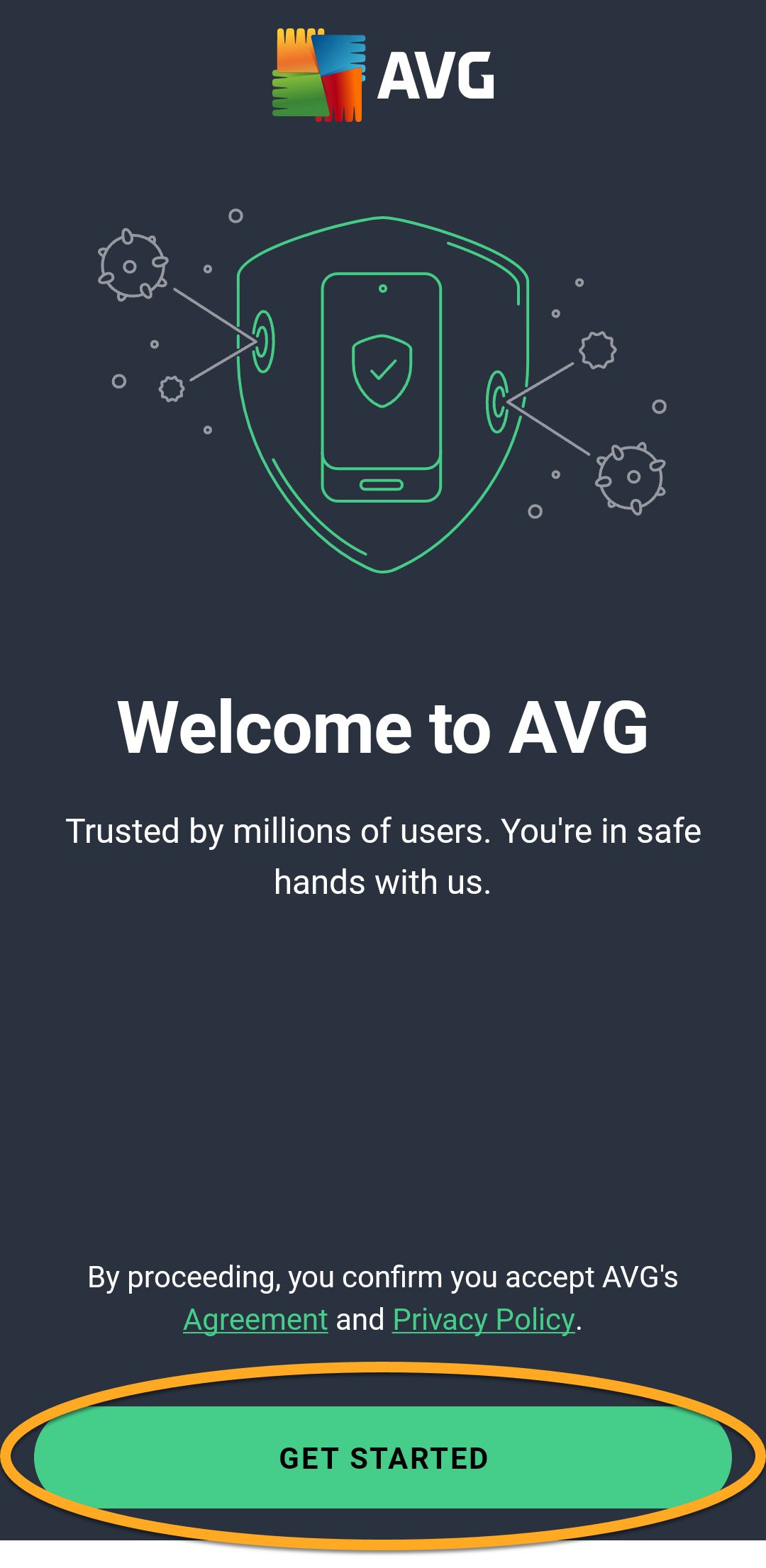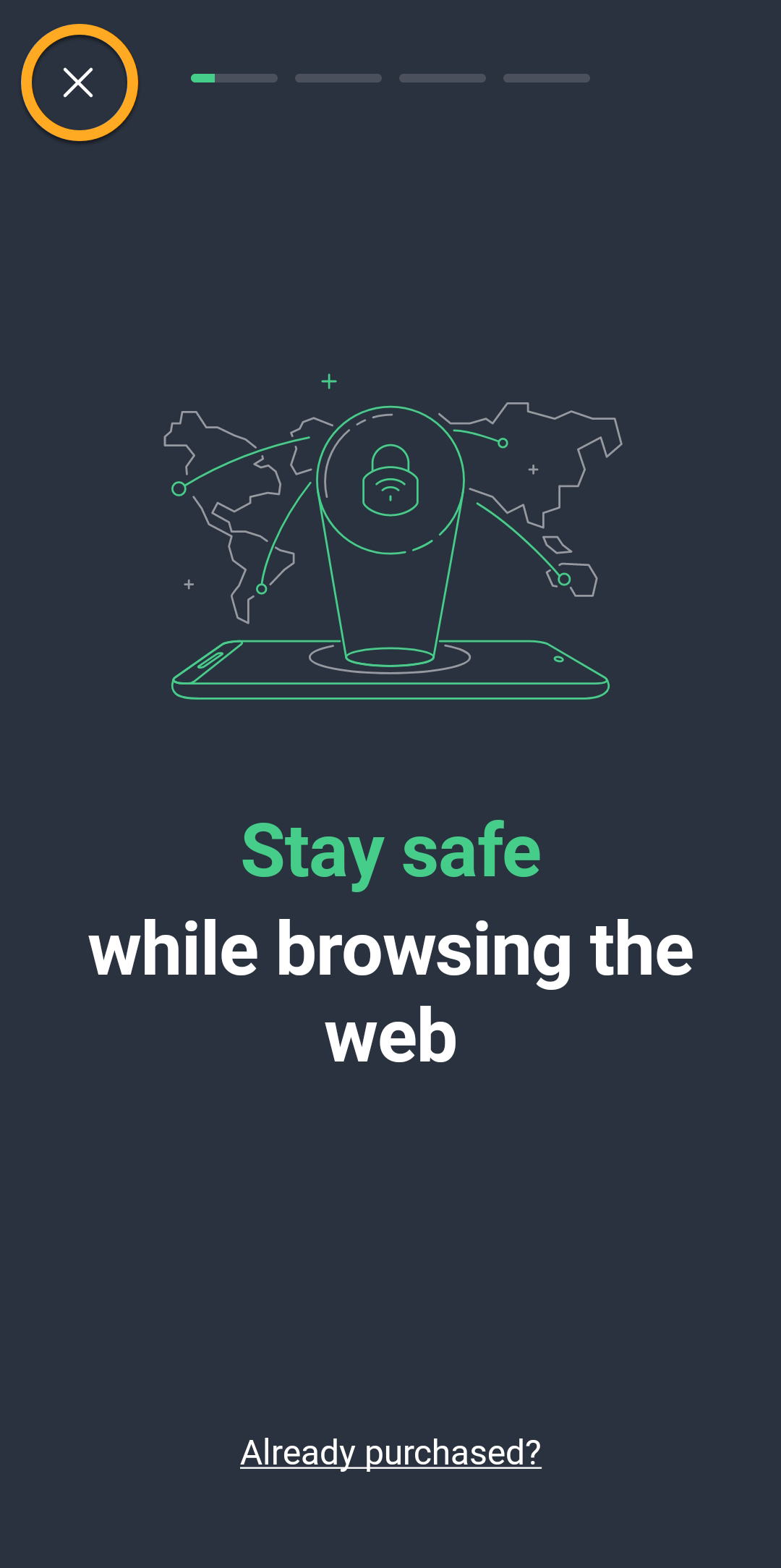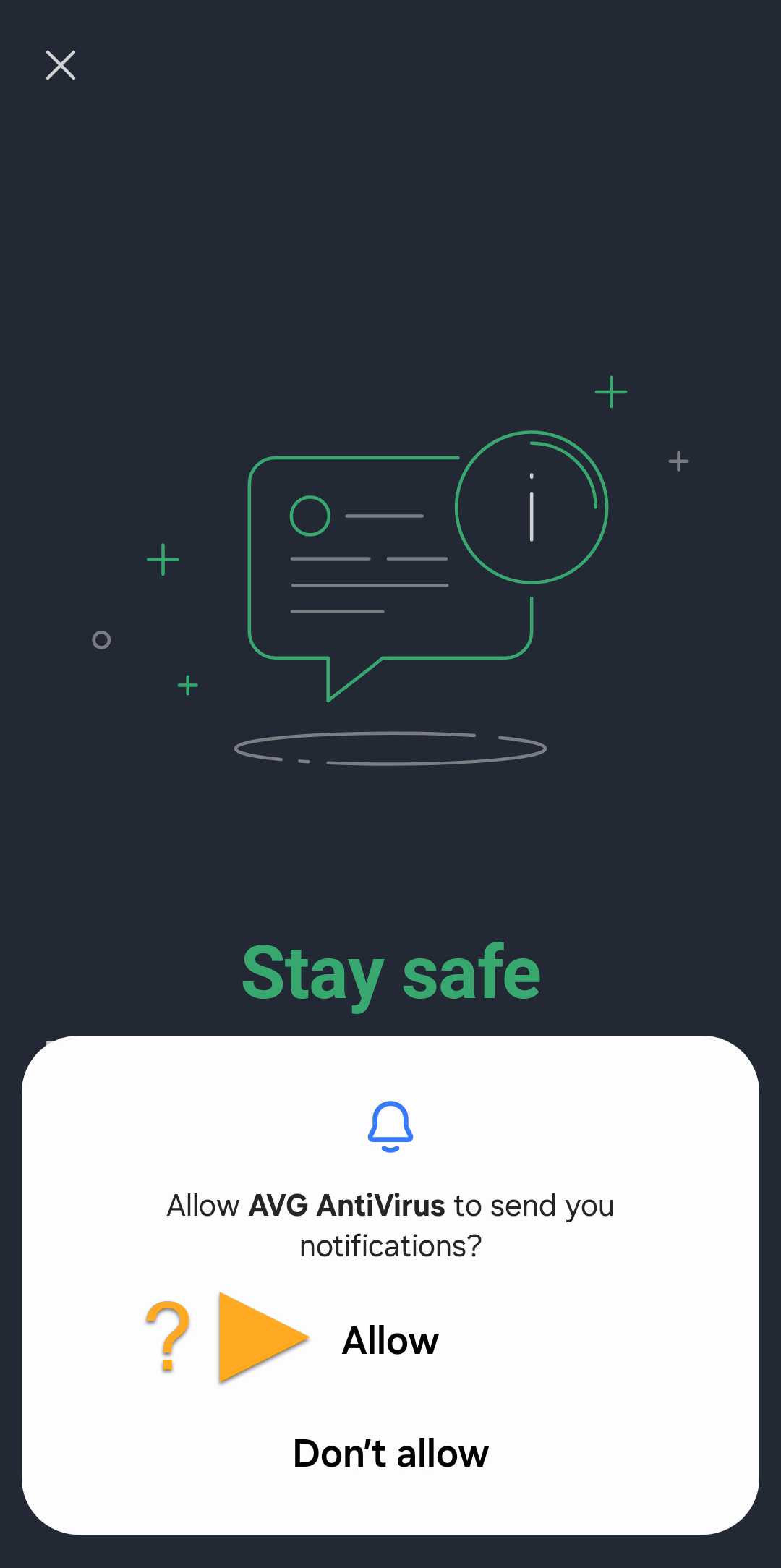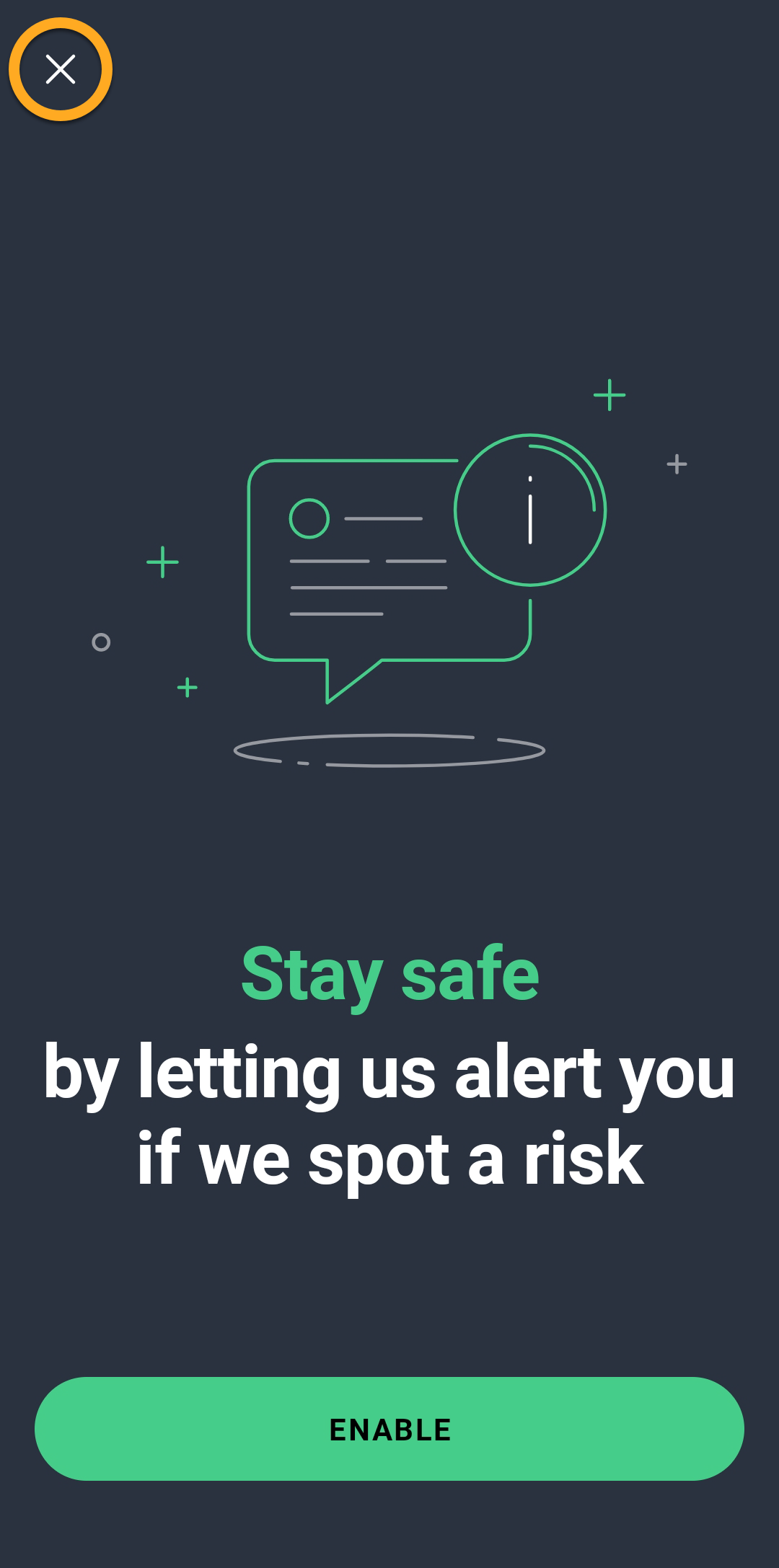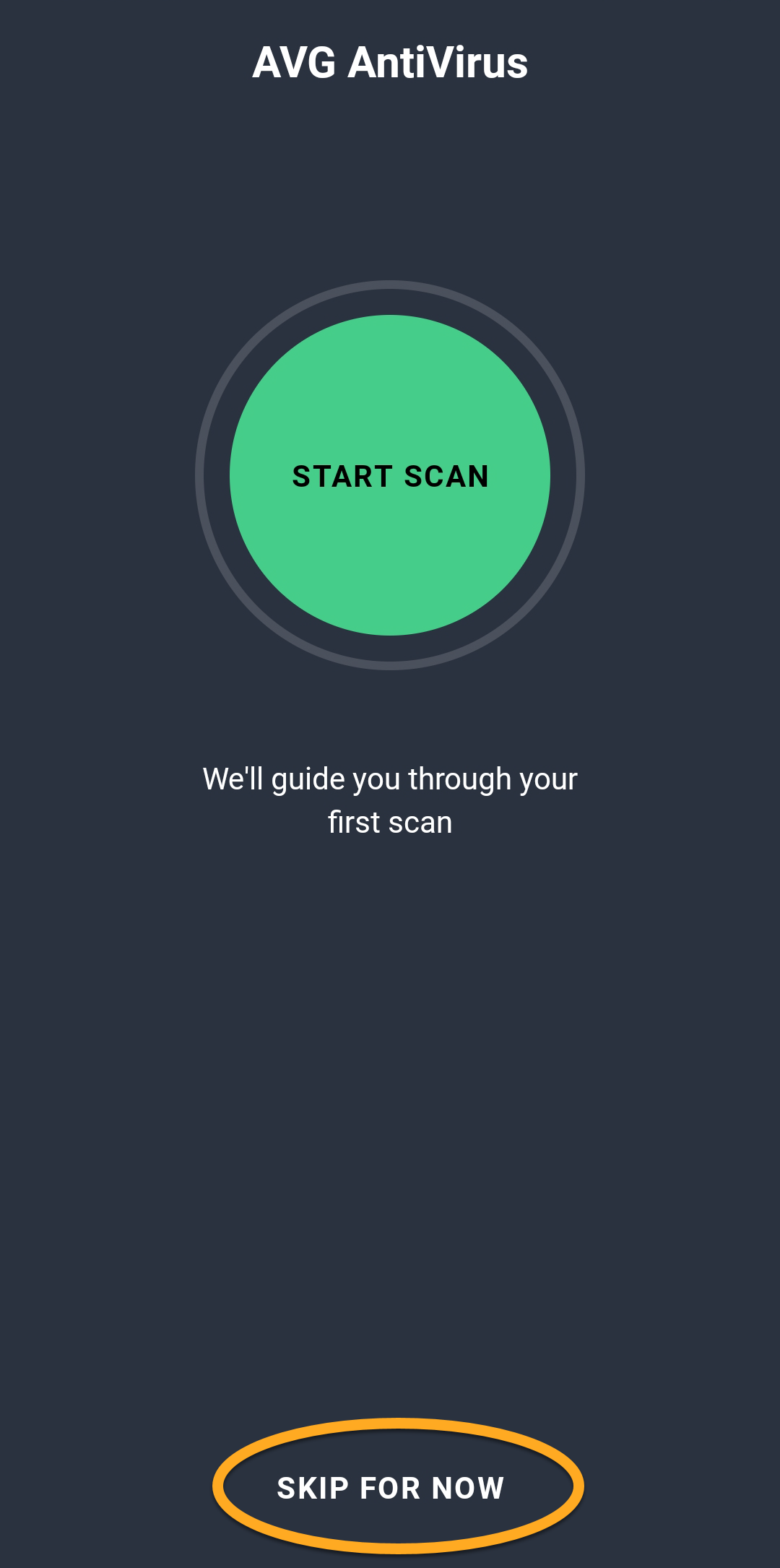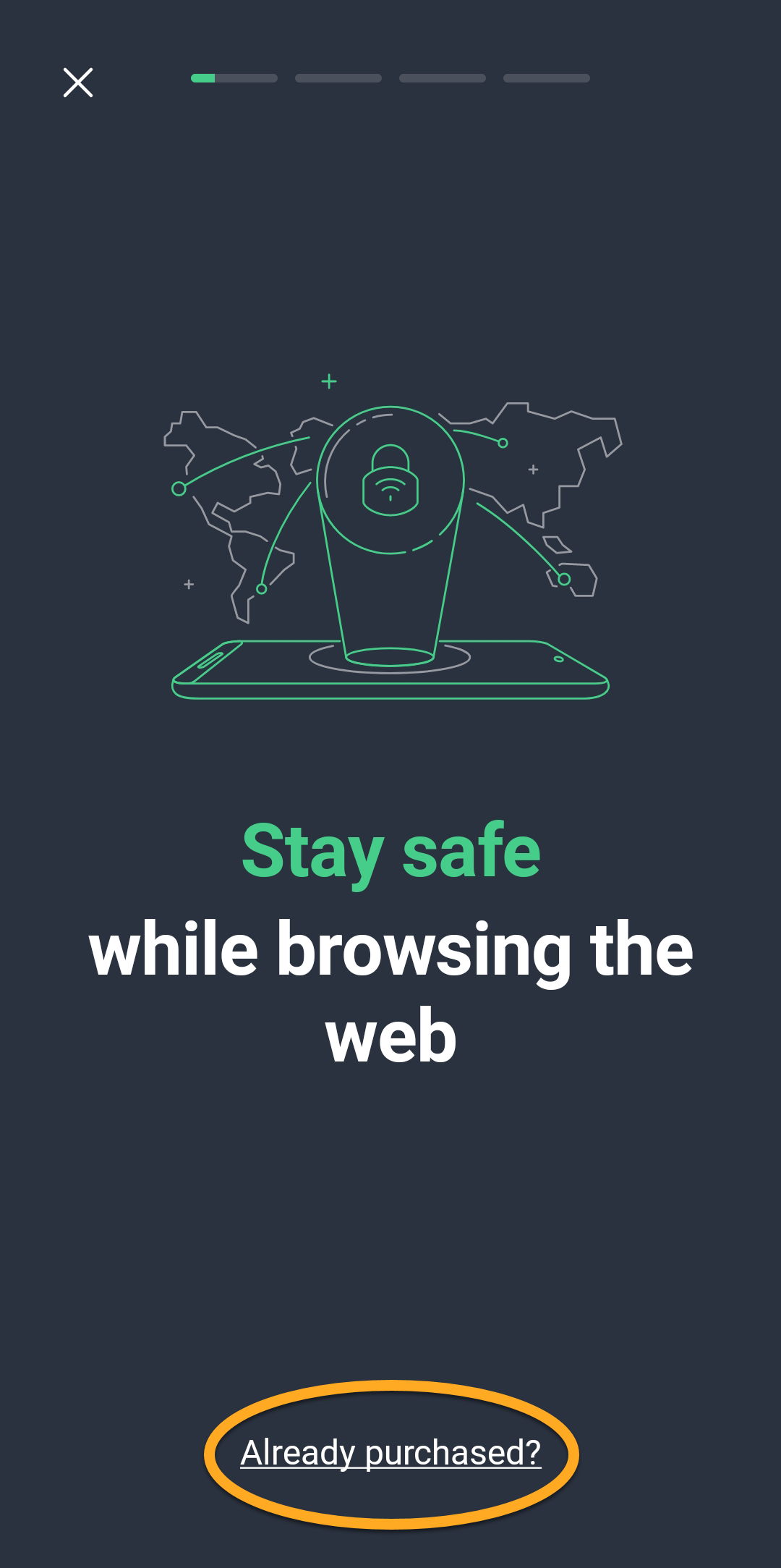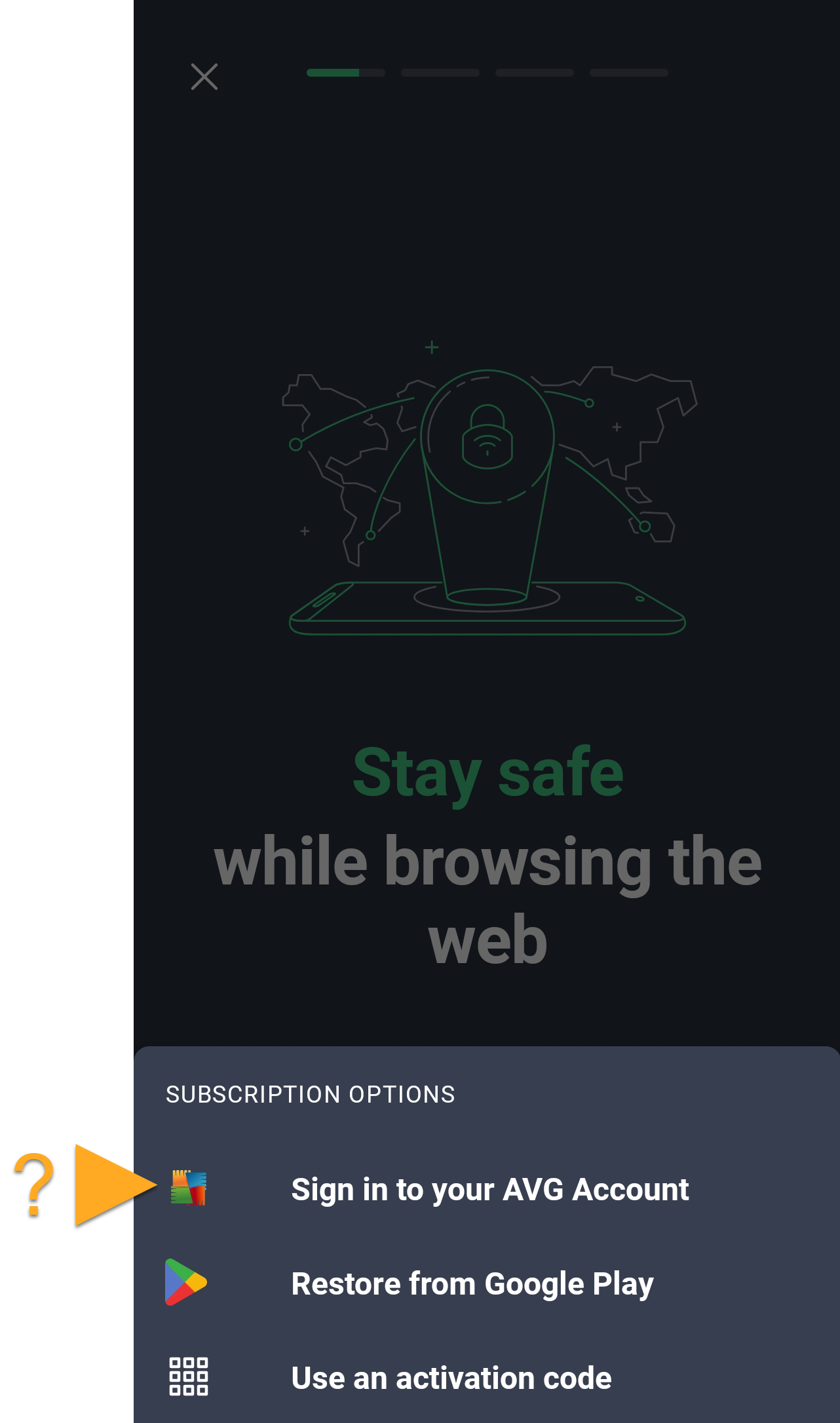AVG AntiVirus Free to podstawowe oprogramowanie zabezpieczające, które chroni komputer przed wirusami, oprogramowaniem szpiegującym i innymi zagrożeniami. W tym artykule wyjaśniono, jak pobrać i zainstalować program AVG AntiVirus Free.
Instalacja AVG AntiVirus
- Kliknij poniższy przycisk, aby pobrać plik instalacyjny AVG AntiVirus Free i zapisz go w znanej lokalizacji na komputerze (domyślnie pobrane pliki są zapisywane w folderze Pobrane). Pobierz program AVG AntiVirus Free dla systemu Windows
- Kliknij prawym przyciskiem myszy pobrany plik instalacyjny
avg_antivirus_free_setup.exei z menu kontekstowego wybierz polecenie Uruchom jako administrator. Jeśli nie widzisz opcji Uruchom jako administrator, zapoznaj się z następującym artykułem zawierającym instrukcje dotyczące zarządzania na komputerze kontami z uprawnieniami administracyjnymi: Zarządzanie kontami z uprawnieniami administracyjnymi na komputerze z systemem Windows.
Jeśli nie widzisz opcji Uruchom jako administrator, zapoznaj się z następującym artykułem zawierającym instrukcje dotyczące zarządzania na komputerze kontami z uprawnieniami administracyjnymi: Zarządzanie kontami z uprawnieniami administracyjnymi na komputerze z systemem Windows. - Jeśli zostanie wyświetlone okno dialogowe Kontrola konta użytkownika z pytaniem o zezwolenie, kliknij przycisk Tak.

- Aby zmienić domyślny język instalacji, wybierz preferowany język w prawym górnym rogu ekranu. Następnie kliknij polecenie Zainstaluj.

- Poczekaj, aż instalator zainstaluje program AVG AntiVirus Free na Twoim komputerze.

- Po zakończeniu instalacji kliknij opcję Uruchom inteligentne skanowanie, aby rozpocząć kompleksowe Inteligentne skanowanie i sprawdzić komputer pod kątem wirusów, złośliwego oprogramowania, złośliwych dodatków do przeglądarek oraz innych problemów.

AVG AntiVirus Free został zainstalowany, ale niektóre składniki programu mogą zyskać pełną funkcjonalność dopiero po ponownym uruchomieniu komputera.
Nadal potrzebujesz pomocy?
Jeśli wystąpią problemy z instalacją:
- Upewnij się, że komputer spełnia minimalne wymagania systemowe i że system Windows jest zaktualizowany.
- Windows 11 z wyjątkiem edycji Mixed Reality i IoT; Windows 10 z wyjątkiem edycji Mobile i IoT (wersja 32- lub 64-bitowa); Windows 8/8.1 z wyjątkiem edycji RT i Starter (wersja 32- lub 64-bitowa); Windows 7 SP1 z pakietem aktualizacji Convenient Rollup lub nowszy, dowolna edycja (wersja 32- lub 64-bitowa)
- Komputer w pełni zgodny z systemem Windows wyposażony w procesor Intel Pentium 4 / AMD Athlon 64 albo nowszy (musi zapewniać obsługę instrukcji SSE3); urządzenia oparte na architekturze ARM nie są obsługiwane
- 1 GB pamięci RAM (lub więcej)
- 2 GB wolnego miejsca na dysku twardym
- Połączenie internetowe do pobierania, aktywowania i aktualizowania programu antywirusowego oraz jego bazy danych
- Standardowa rozdzielczość ekranu optymalnie nie mniejsza niż 1024 × 768 pikseli
- Sprawdź, czy pobrany plik instalacyjny nie jest uszkodzony. Odpowiednie instrukcje znajdują się w następującym artykule:
- Odinstaluj ze swojego komputera wszelkie zainstalowane wcześniej programy antywirusowe. Odpowiednie instrukcje znajdują się w następujących artykułach:
- Uruchom ponownie komputer i spróbuj jeszcze raz zainstalować program AVG AntiVirus Free, dokładnie wykonując instrukcje podane w tym artykule.
Dalsze zalecenia
Więcej informacji na temat programu AVG AntiVirus zawiera następujący artykuł:
AVG AntiVirus dla komputerów Mac to podstawowe oprogramowanie zabezpieczające, które chroni komputer Mac przed wirusami, oprogramowaniem szpiegującym i innymi zagrożeniami. W tym artykule wyjaśniono, jak pobrać i zainstalować aplikację.
Instalowanie programu AVG AntiVirus
- Kliknij poniższy przycisk, aby pobrać plik instalacyjny programu AVG AntiVirus, i zapisz go w znanej lokalizacji na komputerze Mac (domyślnie pobrane pliki są zapisywane w folderze Pobrane). Pobierz program AVG AntiVirus dla komputerów Mac
- Kliknij dwukrotnie pobrany plik instalacyjny
avg_mac_security_online.dmg.
- Kliknij dwukrotnie ikonę Zainstaluj AVG AntiVirus.

- Kliknij przycisk Zezwól.

- Zapoznaj się z Polityką prywatności AVG, a następnie kliknij opcję Kontynuuj.

- Kliknij opcję Kontynuuj, aby potwierdzić przeczytanie Umowy licencyjnej użytkownika końcowego, a następnie kliknij opcję Zgadzam się, aby potwierdzić, że akceptujesz warunki.

- Kliknij opcję Zainstaluj, aby kontynuować w domyślnej konfiguracji, lub kliknij opcję Zmień lokalizację instalacji..., aby wprowadzić w niej zmiany.

- Jeśli zostanie wyświetlony monit, użyj funkcji Touch ID, aby przyznać uprawnienia do przeprowadzenia instalacji, lub kliknij opcję Użyj hasła…, a następnie wprowadź hasło, którego używasz do uruchamiania komputera Mac i kliknij opcję Zainstaluj oprogramowanie.

- Jeśli zostanie wyświetlony monit, użyj funkcji Touch ID, aby zezwolić programowi AVG AntiVirus na wprowadzanie zmian w ustawieniach zaufania certyfikatu systemowego, lub wprowadź hasło, którego używasz do uruchamiania komputera Mac, i kliknij opcję Zaktualizuj ustawienia.

- Jeśli pojawi się komunikat o treści Zablokowano rozszerzenie systemu, kliknij opcję OK.

- Kliknij Zamknij ▸ Przenieś do kosza.

AVG AntiVirus został zainstalowany, ale niektóre składniki programu mogą zyskać pełną funkcjonalność dopiero po ponownym uruchomieniu komputera Mac. Aby przeprowadzić wstępną konfigurację, postępuj zgodnie z instrukcjami wyświetlanymi na ekranie, by nadać uprawnienia aplikacji. Aby uzyskać szczegółowe instrukcje, przeczytaj następujący artykuł:
Nadal potrzebujesz pomocy?
Jeśli wystąpią problemy z instalacją:
- Upewnij się, że komputer Mac spełnia minimalne wymagania systemowe:
- Apple macOS 15.x (Sequoia), Apple macOS 14.x (Sonoma), Apple macOS 13.x (Ventura), Apple macOS 12.x (Monterey), Apple macOS 11.x (Big Sur), Apple macOS 10.15.x (Catalina), Apple macOS 10.14.x (Mojave), Apple macOS 10.13.x (High Sierra)
- Mac z 64-bitowym procesorem Intel lub układem scalonym Apple (M1)
- Co najmniej 512 MB pamięci RAM (preferowane 1 GB pamięci RAM lub więcej)
- 750 MB wolnego miejsca na dysku twardym
- Połączenie internetowe do pobierania, aktywowania i aktualizowania programu antywirusowego oraz jego bazy danych
- Standardowa rozdzielczość ekranu optymalnie nie mniejsza niż 1024 × 768 pikseli
- Odinstaluj ze swojego komputera Mac wszelkie zainstalowane wcześniej programy antywirusowe. Odpowiednie instrukcje znajdują się w następującym artykule:
- Uruchom ponownie komputer Mac, a następnie spróbuj jeszcze raz zainstalować program AVG AntiVirus, stosując się dokładnie do instrukcji z tego artykułu.
Dalsze zalecenia
Więcej informacji na temat programu AVG AntiVirus zawiera następujący artykuł:
Instrukcje dotyczące ponownego instalowania aplikacji AVG AntiVirus zawiera następujący artykuł:
AVG AntiVirus do systemu Android to aplikacja zabezpieczająca urządzenie przed phishingiem, złośliwym i szpiegującym oprogramowaniem, a także niebezpiecznymi wirusami (np.trojanami).
Aplikacja AVG AntiVirus jest dostępna w wersjach darmowej i płatnej. Aby zainstalować AVG AntiVirus, wybierz wersję:
Instalacja AVG AntiVirus
- Naciśnij poniższy przycisk na urządzeniu z systemem Android, aby otworzyć stronę aplikacji AVG AntiVirus w Sklepie Google Play. Przejdź do Sklepu Google Play
- Naciśnij opcję Zainstaluj, aby pobrać i zainstalować aplikację. Po zakończeniu instalacji naciśnij opcję Otwórz.

- Naciśnij opcję Rozpocznij, aby potwierdzić zaakceptowanie Umowy i Polityki prywatności AVG.

- Kliknij ekran, aby przeczytać strony powitalne. Opcjonalnie kliknij
X, aby pominąć.
- Wybierz, czy chcesz zezwolić aplikacji AVG AntiVirus dla systemu Android na wysyłanie Ci powiadomień.

- Jeżeli nie chcesz otrzymywać powiadomień, kliknij
X, aby potwierdzić swój wybór.
- Kliknij Na razie pomiń, aby przejść do pulpitu nawigacyjnego aplikacji. Opcjonalnie kliknij Rozpocznij skanowanie, aby wrócić do pierwszego skanowania.

Aplikacja AVG AntiVirus została zainstalowana na urządzeniu z systemem Android.
Uaktualnij oprogramowanie do wersji AVG AntiVirus Pro
Możesz kupić subskrypcję AVG AntiVirus Pro, klikając opcję Aktualizacja w prawym górnym rogu ekranu głównego aplikacji. Aby ukończyć zakup za pośrednictwem Sklepu Google Play, postępuj zgodnie z instrukcjami wyświetlanymi na ekranie.
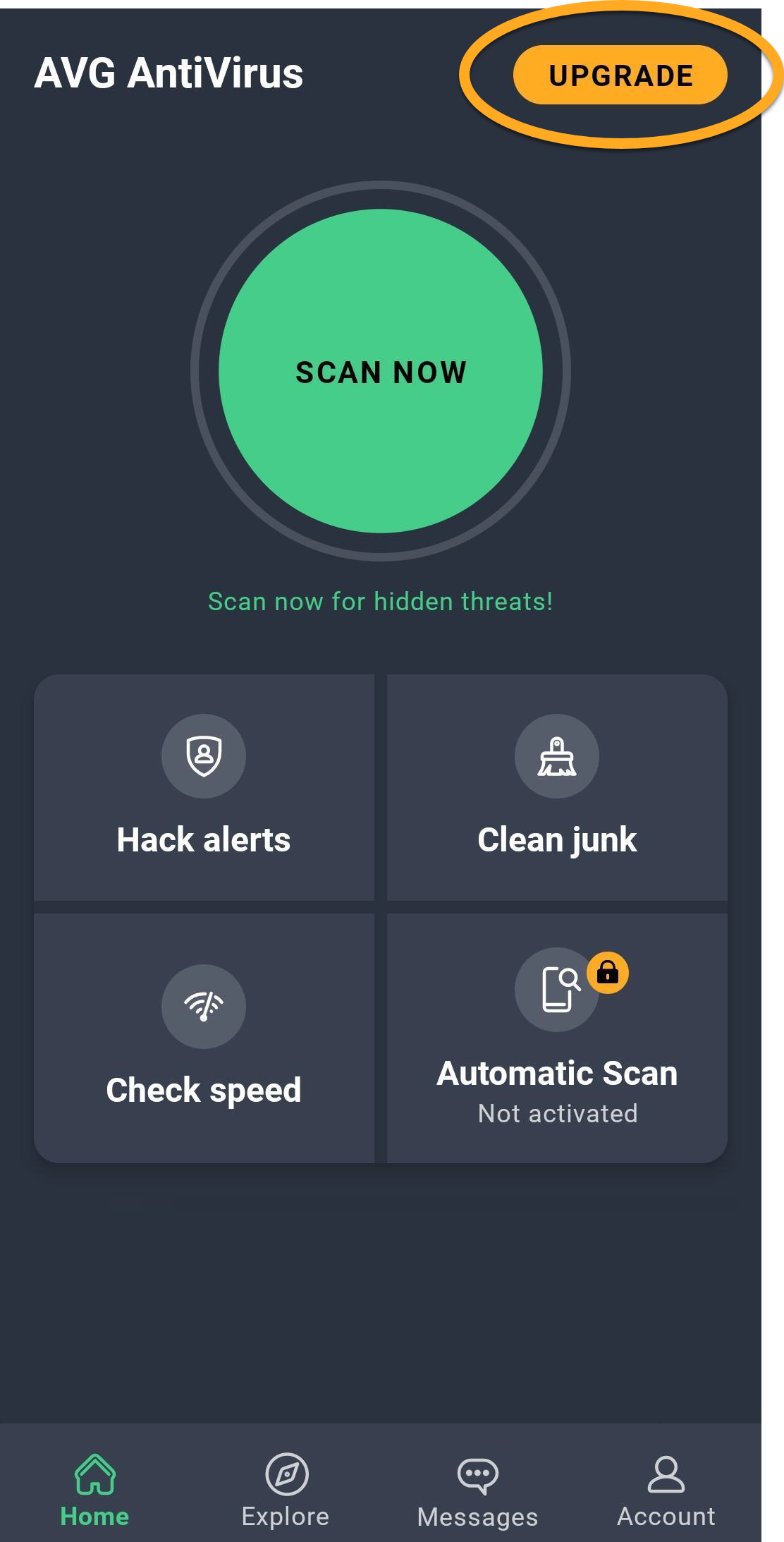
Płatna subskrypcja zostanie automatycznie aktywowana. W przypadku nabycia aplikacji AVG AntiVirus Pro w inny sposób może być wymagana ręczna aktywacja subskrypcji. Aby uzyskać szczegółowe instrukcje aktywacji, przeczytaj następujący artykuł:
Nadal potrzebujesz pomocy?
W przypadku problemów z instalacją upewnij się, że urządzenie z systemem Android spełnia minimalne wymagania systemowe.
- Google Android 9.0 (Pie, API 28) lub nowszy
- Połączenie internetowe do pobierania, aktywowania i aktualizowania aplikacji
Instalowanie aplikacji AVG AntiVirus PRO
- Naciśnij poniższy przycisk na urządzeniu z systemem Android, aby otworzyć stronę aplikacji AVG AntiVirus w Sklepie Google Play. Przejdź do Sklepu Google Play
- Naciśnij opcję Zainstaluj, aby pobrać i zainstalować aplikację. Po zakończeniu instalacji naciśnij opcję Otwórz.

- Naciśnij opcję Rozpocznij, aby potwierdzić zaakceptowanie Umowy i Polityki prywatności AVG.

- Naciśnij opcję Dokonano już zakupu?.

- Wybierz właściwą opcję, aby aktywować płatną subskrypcję:
- Zaloguj się na Konto AVG: Połącz subskrypcję przy użyciu poświadczeń Konta AVG.
- Przywróć z Google Play: Jeśli aplikację AVG AntiVirus Pro kupiono w Sklepie Google Play, możesz wykonać instrukcje wyświetlone na ekranie, aby przywrócić subskrypcję. Zaloguj się do Sklepu Google Play, używając tego samego konta Google, za pomocą którego kupiono aplikację AVG AntiVirus Pro.
- Użyj kodu aktywacyjnego: Wprowadź kod aktywacyjny subskrypcji AVG AntiVirus Pro.
 Aby uzyskać szczegółowe instrukcje aktywacji, przeczytaj artykuł: Aktywowanie płatnej wersji aplikacji AVG AntiVirus dla systemu Android.
Aby uzyskać szczegółowe instrukcje aktywacji, przeczytaj artykuł: Aktywowanie płatnej wersji aplikacji AVG AntiVirus dla systemu Android.
Aplikacja AVG AntiVirus Pro została zainstalowana na urządzeniu z systemem Android.
Nadal potrzebujesz pomocy?
W przypadku problemów z instalacją upewnij się, że urządzenie z systemem Android spełnia minimalne wymagania systemowe.
- Google Android 9.0 (Pie, API 28) lub nowszy
- Połączenie internetowe do pobierania, aktywowania i aktualizowania aplikacji
Jeśli wystąpi problem z aktywacją, zapoznaj się z poniższymi artykułami:
- Rozwiązywanie problemów z aktywowaniem aplikacji mobilnych AVG
- Rozwiązywanie najczęstszych problemów z aktywacją, którym towarzyszą komunikaty o błędach
- Rozwiązywanie problemów z aktywowaniem aplikacji AVG
Jeśli nie możesz rozwiązać problemu, skontaktuj się z pomocą techniczną AVG.
Dalsze zalecenia
Więcej informacji na temat programu AVG AntiVirus zawiera następujący artykuł:
Instrukcje dotyczące ponownego instalowania aplikacji AVG AntiVirus zawiera następujący artykuł:
- AVG AntiVirus Free 24.x dla systemu Windows
- AVG AntiVirus 20.x dla komputerów Mac
- AVG AntiVirus Pro 24.x dla systemu Android
- AVG AntiVirus 24.x dla systemu Android
- Microsoft Windows 11 Home / Pro / Enterprise / Education
- Microsoft Windows 10 Home / Pro / Enterprise / Education — wersja 32-/64-bitowa
- Microsoft Windows 8.1 / Pro / Enterprise — wersja 32-/64-bitowa
- Microsoft Windows 8 / Pro / Enterprise — wersja 32-/64-bitowa
- Microsoft Windows 7 Home Basic / Home Premium / Professional / Enterprise / Ultimate — z dodatkiem Service Pack 1 z pakietem aktualizacji Convenient Rollup, wersja 32-/64-bitowa
- Apple macOS 15.x (Sequoia)
- Apple macOS 14.x (Sonoma)
- Apple macOS 13.x (Ventura)
- Apple macOS 12.x (Monterey)
- Apple macOS 11.x (Big Sur)
- Apple macOS 10.15.x (Catalina)
- Apple macOS 10.14.x (Mojave)
- Apple macOS 10.13.x (High Sierra)
- Google Android 9.0 (Pie, API 28) lub nowszy